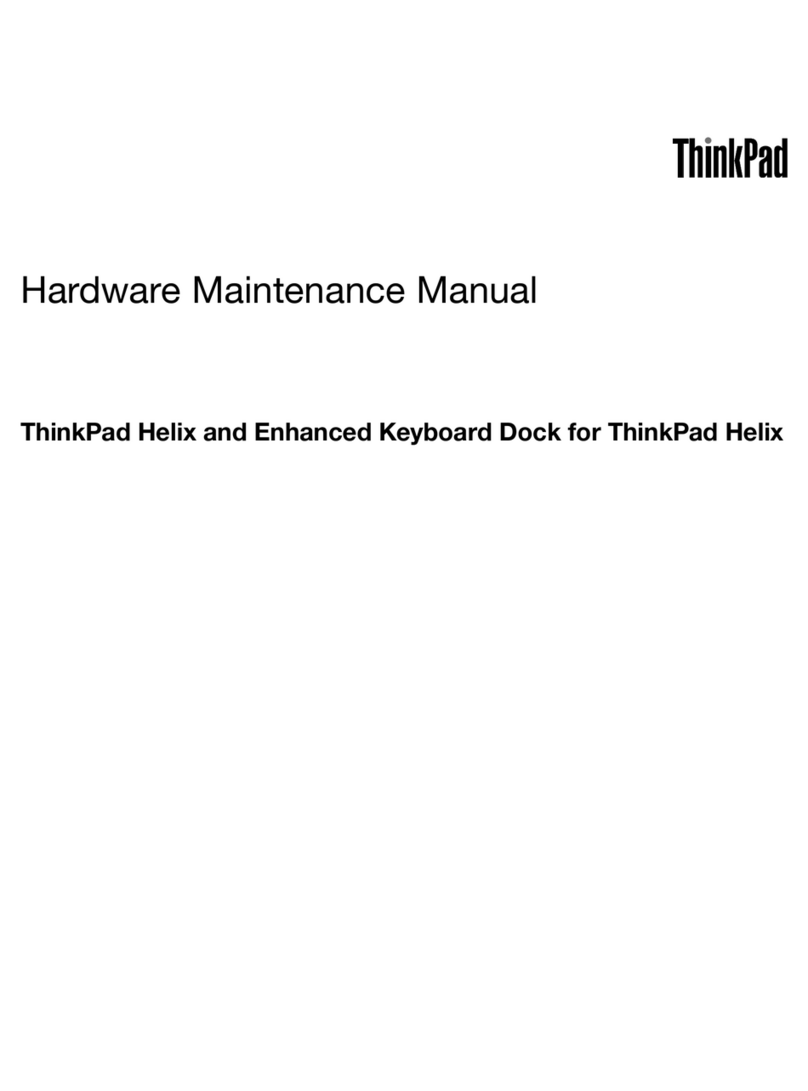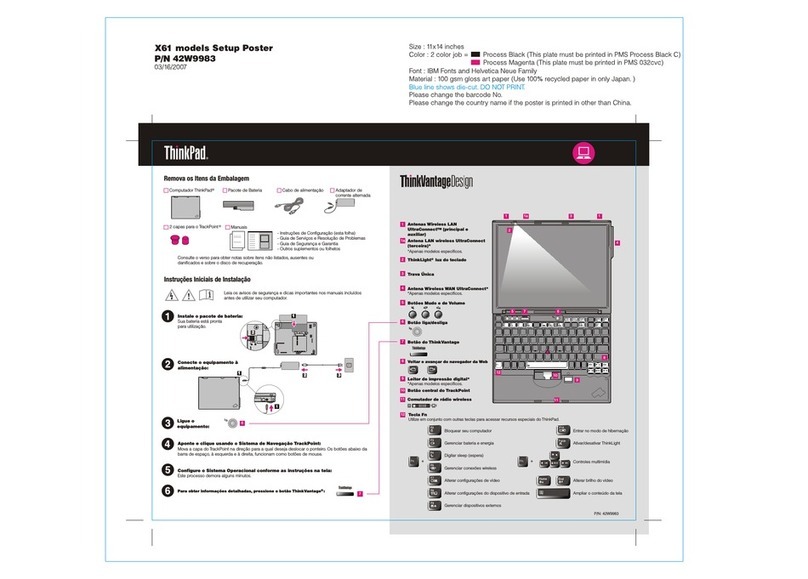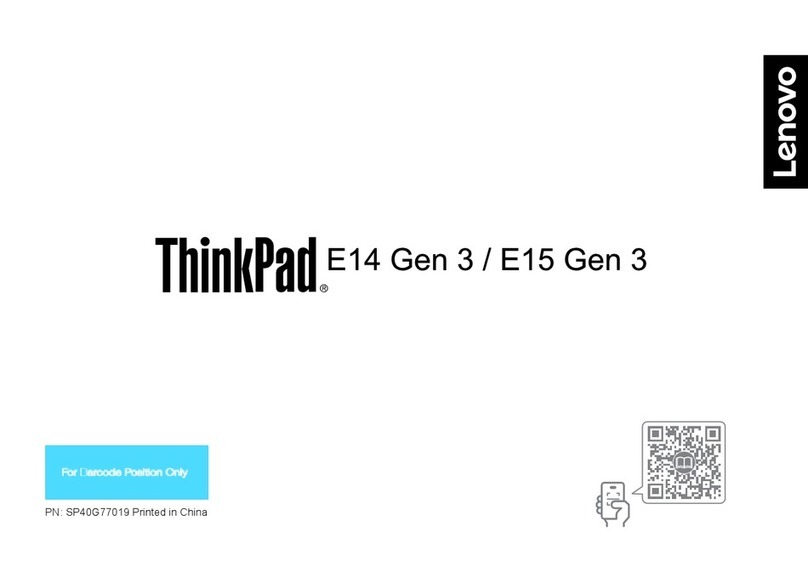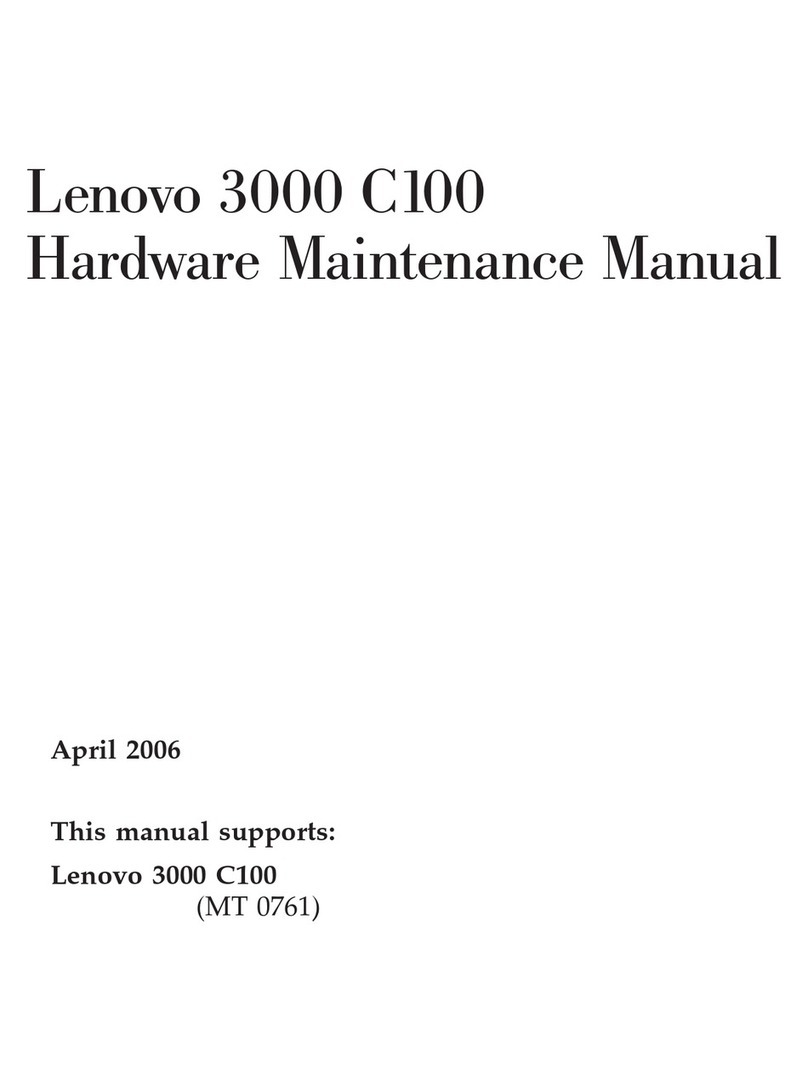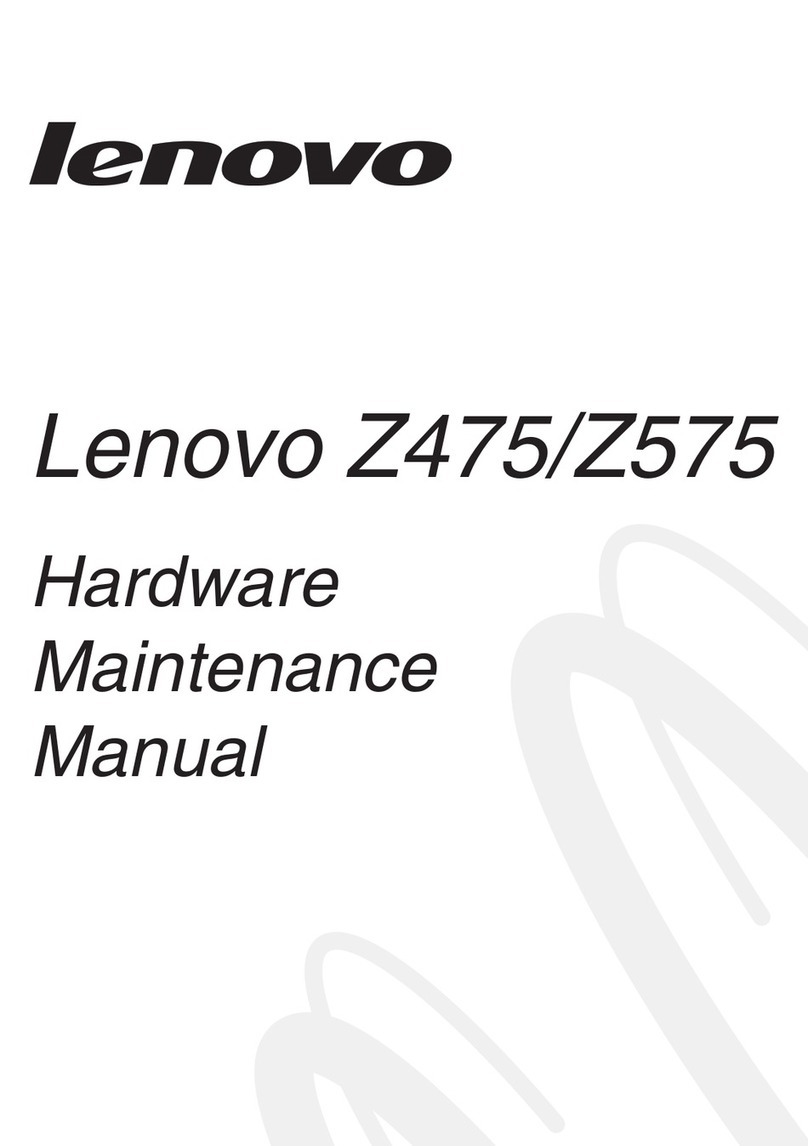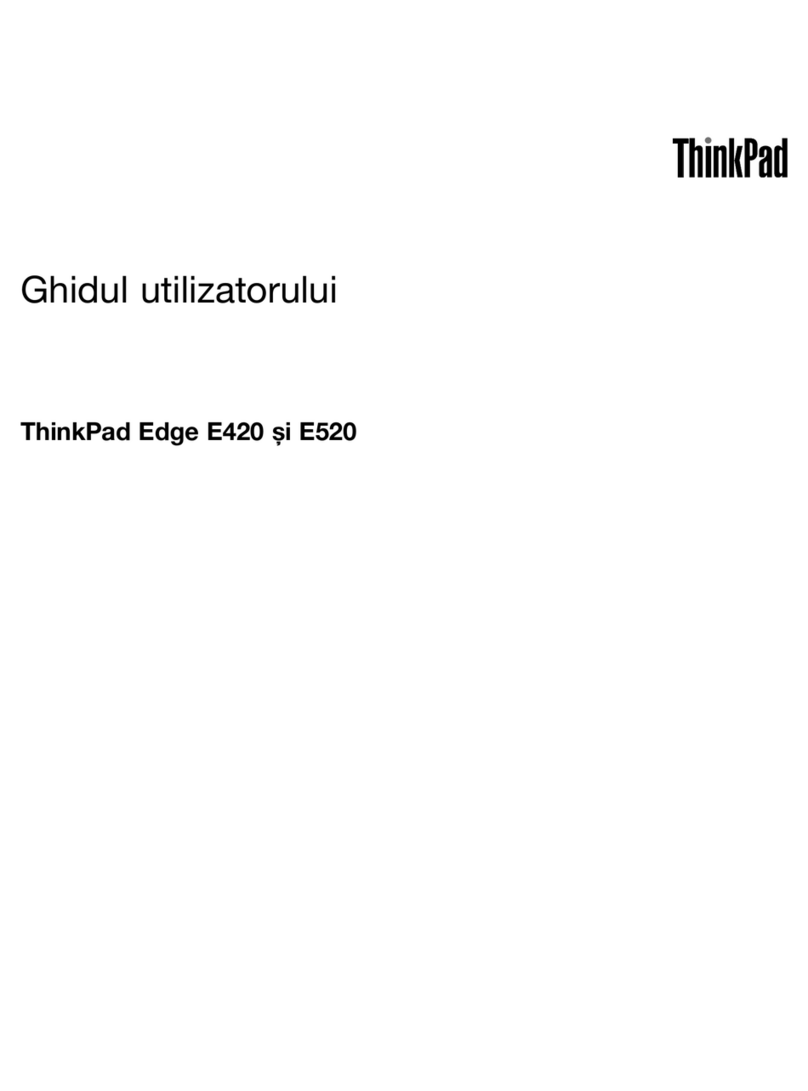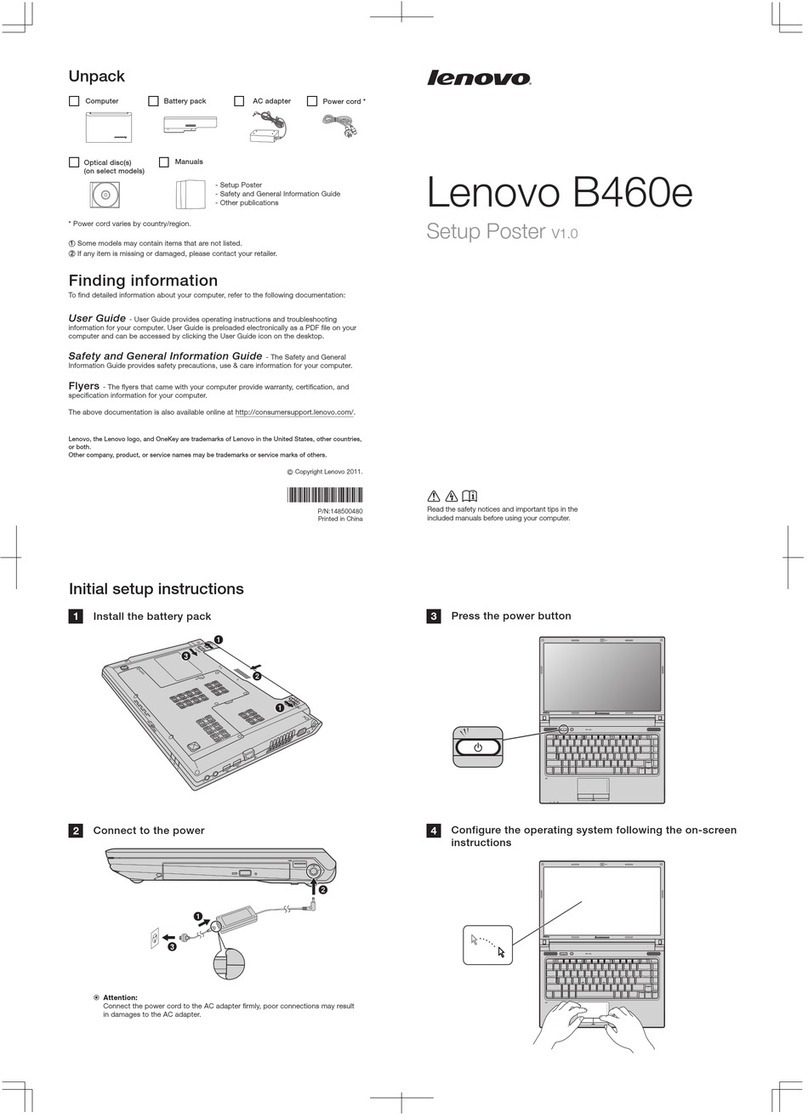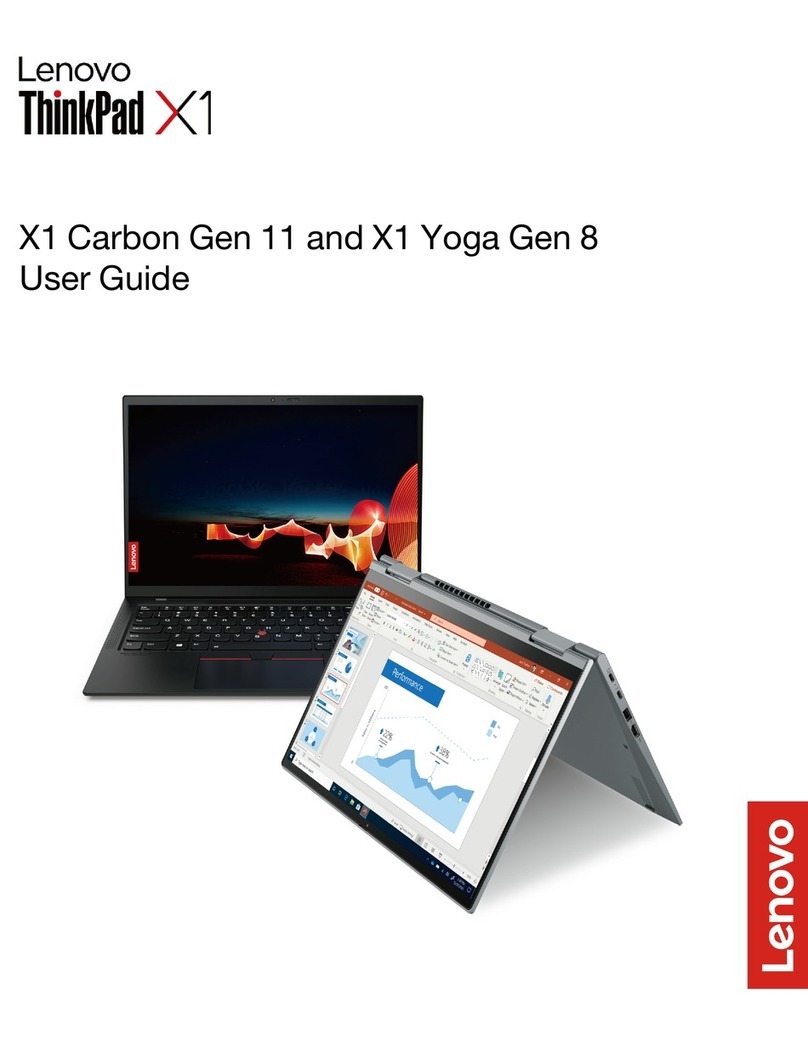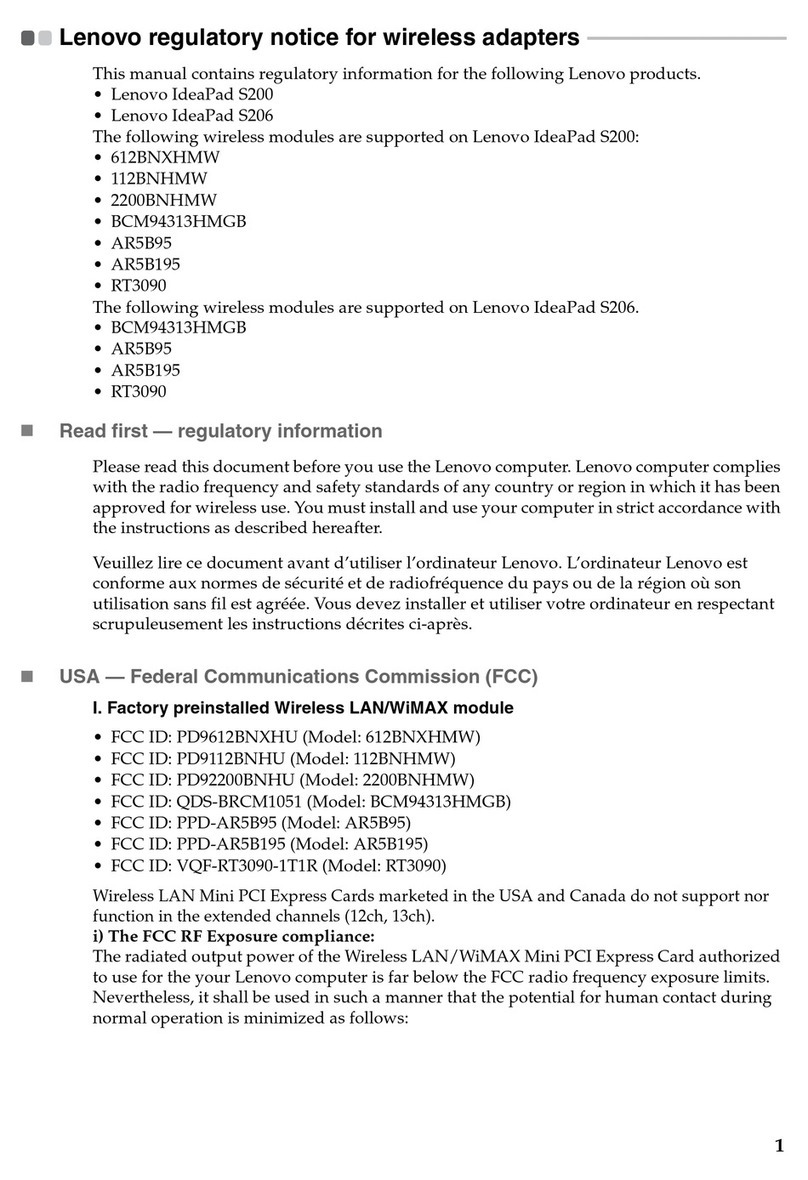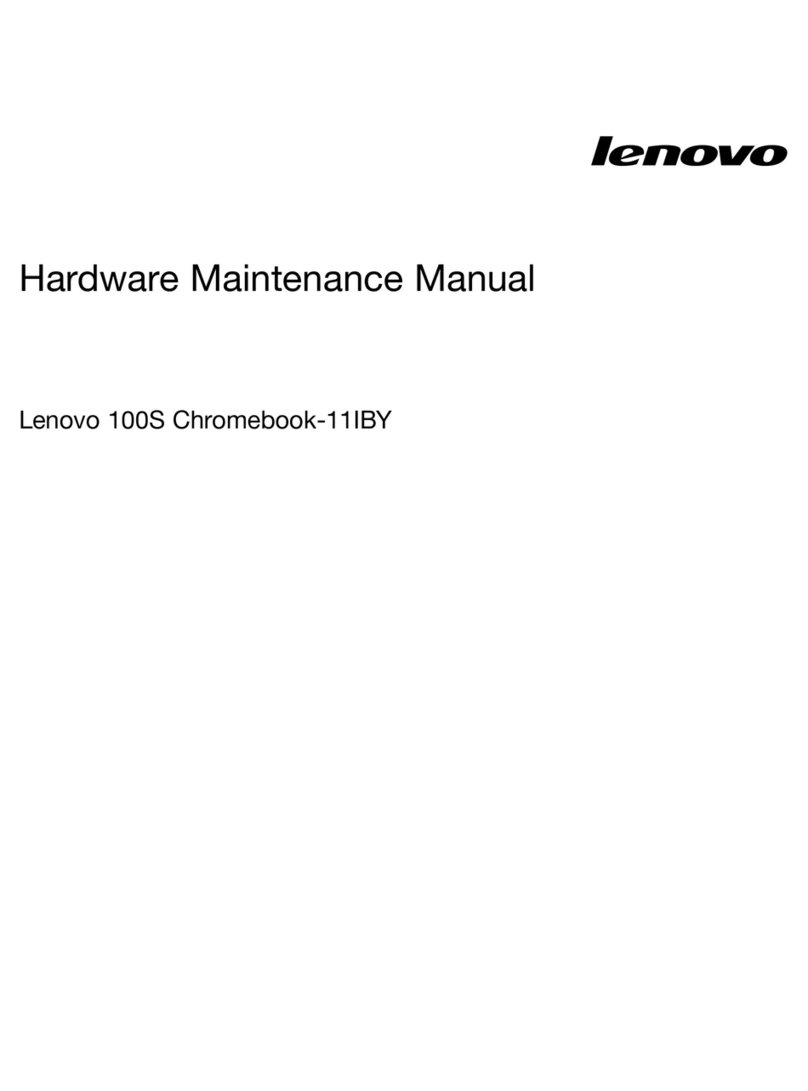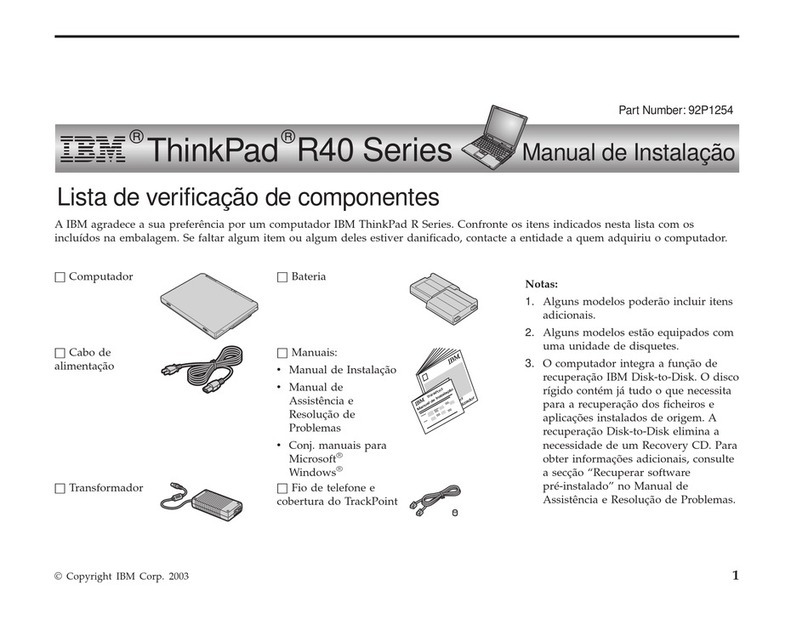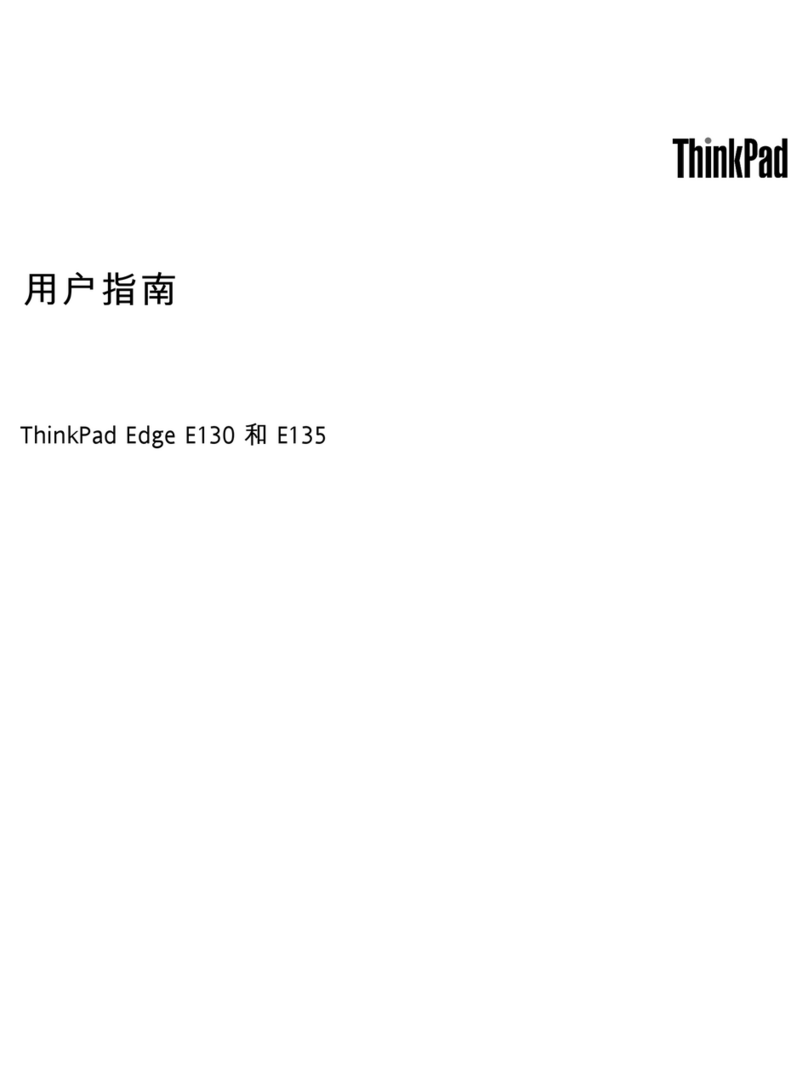Navnene nedenfor er varemerker for Lenovo i USA og/eller andre land.
Copyright Lenovo 2010.
Lenovo TrackPoint
ThinkVantage Technologies inneholder avanserte teknologier som gjør det mulig å øke produktiviteten,
beskytte data og redusere den totale størrelsen på livssykluskostnadene.
Andre navn kan være varemerker for andre selskaper.
ThinkVantage
ThinkPad UltraConnect
UltraNav
Windows og Windows Vista er varemerker for Microsoft Corporation i USA og/eller andre land.
- Innføring i andre informasjonskilder
- Feilsøking
- Hjelp og service
- Opplysninger om garantibetingelser for maskinen
Håndbok for service og problemløsing
- Viktig sikkerhetsinformasjon
- Driftsmiljø og andre viktige merknader
- Opplysninger om garantibetingelser
Veiledningen Sikkerhet og garantier
- Klikk på Start, flytt pekeren til Alle programmer og deretter til
ThinkVantage. Klikk på Access Help.
- Trykk på ThinkVantage-knappen. Under Hurtiglinker i ThinkVantage
Productivity Center klikker du på "Åpne hjelpen på systemet."
Klikk på Start og deretter på Hjelp og støtte. I Windows Hjelp og støtte
klikker du på "Lenovo Access Help."
Slik åpner du Access Help:
Access Help er en omfattende håndbok på systemet som gir svar på
de fleste spørsmål om maskinen. Den inneholder informasjon om
hvordan du konfigurerer forhåndsinstallerte funksjoner og verktøy, og
hvordan du løser problemer.
Access Help
Du finner mer informasjon om datamaskinen i hjelpen på systemet (Access Help), i veiledningen Sikkerhet og
garantier eller i Håndbok for service og problemløsing.
Bruke Access Help og håndbøkene som ble levert med maskinen
ThinkPad-maskinen har mange avanserte funksjoner.
Grønn design
Maskinen er EPEAT Gold-klassifisert for lav energibruk og minimal miljøvirkning.
Stilige bærbare maskiner med bredskjerm og avanserte funksjoner
Med avanserte tilkoblingsalternativer, som Ethernet, trådløst lokalnett (LAN), WiMAX* og trådløst WAN*,
kan du koble maskinen til et nettverk eller Internett under ulike forhold.
Du finner mer informasjon om nettverkstilkoblinger i delen "Tilkobling til nettverket" i Access Help.
Optimalisert nettverkstilkobling
Denne datamaskinen er perfekt hvis du driver et lite firma eller bare ønsker en hjemmedatamaskin
med det nyeste av prosessorer, avansert grafikk, store harddisker (som kan lagre store musikk-, video-
og bildesamlinger) og andre populære funksjoner.
*Enkelte modeller
Multimediefunksjoner
Multimediefunksjoner som integrert kamera*, HDMI-port (High-Definition Interface) og integrert
lesbar Blu-ray-stasjon, dekker alle dine multimediebehov.
Gode muligheter for tilkobling av enheter
Enhetsporter og -kontakter, som USB 2.0-høyhastighetsporter og en 7-i-1-kortleser, gir gode
tilkoblingsmuligheter og enklere filoverføring fra alle digitale medieenheter.
Takk for at du valgte en ThinkPad-maskin.
Windows 7:
Windows Vista og Windows XP: